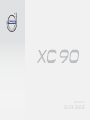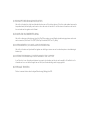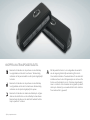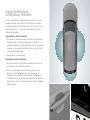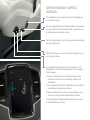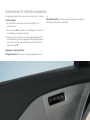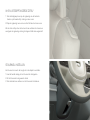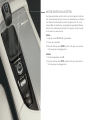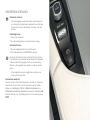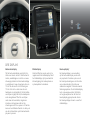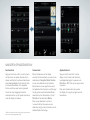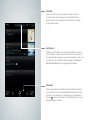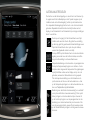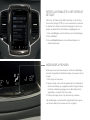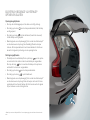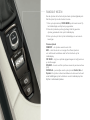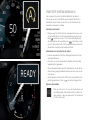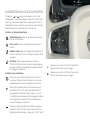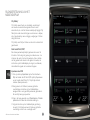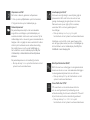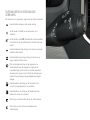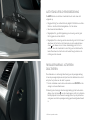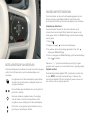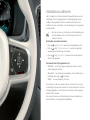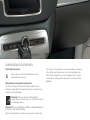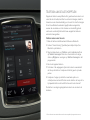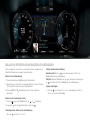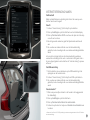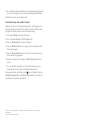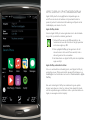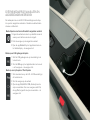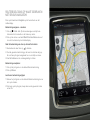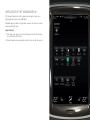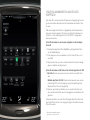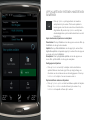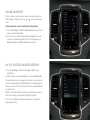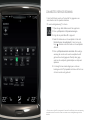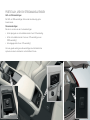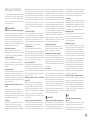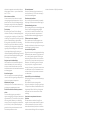QUICK GUIDE
WEB EDITION

VÄLKOMMEN!
Opties staan in de Quick Guide aangegeven met een sterretje (*).
Middendisplay
van de auto
De gebruikershandleiding op het middendisplay van de auto
en is te openen via het hoofdscherm.
Mobiele app
De gebruikershandleiding is verkrijgbaar als app (Volvo
Manual) voor smartphones en tablets. De app bevat tevens
instructievideo's over bepaalde functies.
Supportsite
van Volvo
Op de supportsite van Volvo (support.volvocars.com) kunt u
niet alleen handleidingen en instructievideo's vinden maar ook
aanvullende informatie en ondersteuning krijgen met betrek-
king tot uw Volvo en het bezit ervan.
Informatie in
drukvorm
In het dashboardkastje ligt een supplement bij de gebrui-
kershandleiding met informatie over zekeringen en
specificaties plus een overzicht van belangrijke en praktische
informatie. U kunt een gebruikershandleiding met bijbehorend
supplement in drukvorm bestellen.
In deze Quick Guide vindt u een beschrijving van een aantal functies van uw Volvo. Aanvullende gebruikersinformatie is in de auto, de app en op internet te vinden.

01. BEKNOPTE BEDIENINGSINSTRUCTIES
Hier vindt u informatie die u helpt om enkele basisfuncties van uw Volvo te leren kennen. U kunt hier onder andere lezen over de
transpondersleutel, de drie displays van de auto en hoe u de motor start en afzet. U vindt hier tevens informatie over het verstel-
len van stoelen en het regelen van het klimaat.
02. RIJDEN EN RIJONDERSTEUNING
Hier vindt u onder meer informatie over rijmodi, het Start/Stop-systeem en verschillende rijondersteuningssystemen van de auto
zoals cruisecontrol, Park Assist Pilot (PAP)*, Blind Spot Information (BLIS)* en City Safety.
03. INSTRUMENTEN, SCHAKELAARS EN BEDIENING
Hier vindt u informatie over bijvoorbeeld het regelen van verlichting en wissers en over hoe boordcomputer en stembediening te
hanteren zijn.
04. INTERNETVERBINDING, ENTERTAINMENT EN SUPPORT
In uw Volvo kunt u voor informatie, entertainment en support zijn verbonden met de rest van de wereld. In dit hoofdstuk vindt u
informatie over hoe u uw telefoon koppelt aan uw Volvo, een internetverbinding maakt en apps gebruikt.
05. SPECIALE TEKSTEN
De door te nemen teksten onder de kopjes Waarschuwing, Belangrijk en NB.

Eenmaal kort indrukken om de portieren en de achterklep
te vergrendelen en het alarm te activeren
1
. Eenmaal lang
indrukken om het panoramadak* en alle zijruiten tegelijkertijd
te sluiten.
Eenmaal kort indrukken om de portieren en de achterklep
te ontgrendelen en het alarm te deactiveren. Eenmaal lang
indrukken om alle zijruiten tegelijkertijd te openen.
Eenmaal kort indrukken om alleen de achterklep te ontgren-
delen en de alarmfunctie voor de achterklep te deactiveren.
Eenmaal lang indrukken om de elektrisch bediende* achter-
klep te openen of te sluiten.
KNOPPEN VAN TRANSPONDERSLEUTEL
1
Optie op bepaalde markten.
Met de paniekfunctie kunt u in noodgevallen de aandacht
van de omgeving trekken. Bij eenmaal lang (ten minste
3 seconden) indrukken of tweemaal binnen 3 seconden kort
indrukken activeert u de richtingaanwijzers en de claxon. De
functie wordt automatisch na zo'n 3 minuten uitgeschakeld,
maar is ook direct uit te schakelen door nogmaals op dezelf-
de knop te drukken (op voorwaarde dat de functie minstens
5 seconden actief is geweest).

KEYLESS VERGRENDELING/
ONTGRENDELING* GEBRUIKEN
Voor het vergrendelen of ontgrendelen van de auto hoeft u de trans-
pondersleutel alleen in bijvoorbeeld een binnenzak bij u te dragen.
De transpondersleutel moet zich binnen een straal van zo'n 1,5 meter
rond de zijkanten of zo'n 1 meter rond de achterklep van de auto
bevinden (zie afbeelding).
Ontgrendelen en alarm uitschakelen
1. Pak een van de portiergrepen beet of raak het met rubber beklede
drukplaatje onder op de achterklepgreep aan om de auto te
ontgrendelen. Wanneer de richtingaanwijzers van de auto tweemaal
knipperen en de vergrendelingsindicatie op de voorruit dooft, heeft
ontgrendeling plaatsgevonden.
2. Open het portier of de achterklep.
Vergrendelen en alarm inschakelen
1. Sluit alle portieren. Bij vergrendeling via bediening van een van de
portiergrepen mag de achterklep openstaan.
2. Raak voor vergrendeling het gemarkeerde gebied op een van
de buitenste portierhandgrepen aan of druk de knop aan de
onderzijde van de achterklep in voordat u deze sluit. Wanneer de
richtingaanwijzers van de auto eenmaal oplichten en de vergrende-
lingsindicatie op de voorruit begint te knipperen, heeft vergrendeling
plaatsgevonden.

ELEKTRISCH BEDIENDE* VOORSTOEL
VERSTELLEN
Pas de hellingshoek van de rugleuning aan door de handgreep naar
voren/achteren te halen.
Zet de stoel hoger/lager door het achterste gedeelte van de bediening
omhoog/omlaag te halen. Zet de hele stoel naar voren/achteren door
de bediening naar voren/achteren te halen.
Zet de stoel hoger/lager door het achterste gedeelte van de bediening
omhoog/omlaag te halen.
Via de multifunctionele bediening* kunt u de instellingen voor de
massagefunctie*, de zijsteunen*, de lendensteun* en het verlengbare
zitkussen regelen.
1. Activeer de stoelinstelling door de bediening omhoog/omlaag
te draaien. Het scherm voor de stoelinstelling verschijnt op het
middendisplay.
2. Kies de gewenste functie op het middendisplay door de multifuncti-
onele bediening omhoog/omlaag te draaien.
3. Wijzig de instelling door op de knop omhoog/omlaag/naar voren/
naar achteren van de multifunctionele bediening te drukken.
U kunt ook bepaalde instellingen kiezen door de gewenste rijmodus
op het middendisplay aan te raken.
Wijzig de lendensteun door op de knop omhoog/omlaag/naar voren/
naar achteren te drukken.

De geheugenknoppen zitten op een van de voorportieren of op allebei.
Instelling opslaan
1. Zet de stoel, de buitenspiegels en het head-updisplay* in de
gewenste stand.
2. Druk op de knop M en laat deze los om instellingen op te slaan. Het
controlelampje in de knop gaat branden.
3. Druk binnen drie seconden op een van de geheugenknoppen 1, 2
of 3. Wanneer de standen zijn opgeslagen onder de geheugenknop
van uw keuze, klinkt een akoestisch signaal en dooft het controle-
lampje in de knop M.
Opgeslagen instelling gebruiken
Met geopend portier: Druk op een van de geheugenknoppen en laat
los.
Met gesloten portier: Houd een van de geheugenknoppen ingedrukt
totdat de gewenste positie wordt bereikt.
GEHEUGENFUNCTIE* VOORSTOELEN GEBRUIKEN

Let erop dat een rugleuning met hoofdsteun bij het omlaagklappen
de rugleuning van de stoel ervoor niet raakt. U moet de voorstoelen
en de achterbank mogelijk verstellen om de rugleuningen te kunnen
omlaagklappen.
Middelste zitplaats tweede zitrij
1. Klap de hoofdsteun handmatig neer door de knop in te drukken die
tussen de rugleuning en de hoofdsteun zit. Druk tegelijkertijd de
hoofdsteun omlaag.
2. Trek de band op de middelste plaats tijdens het omlaagklappen
omhoog en naar voren.
Buitenste zitplaatsen tweede zitrij
– Trek de hendel aan de zijkant van de buitenplaatsen tijdens het
omlaagklappen omhoog. De hoofdsteun klapt automatisch om.
Derde zitrij*
– Trek de handgreep boven op de rugleuning omhoog en naar voren.
Klap de rugleuning naar voren. De hoofdsteun klapt automatisch
om.
Bij het omhoogklappen van de tweede zitrij moet u de band/hand-
greep omhoogtrekken. Klap de rugleuningen zo ver omhoog dat ze
vergrendelen. U moet de hoofdsteunen handmatig omhoogklappen.
RUGLEUNINGEN ACHTERSTOELEN OMLAAGKLAPPEN

IN- EN UITSTAPPEN DERDE ZITRIJ*
1. Trek de handgreep boven op de rugleuning van de buitenste
stoelen op de tweede zitrij omhoog en naar voren.
2. Klap de rugleuning naar voren en schuif de hele stoel naar voren.
Zet de stoel rechtop door de stoel eerst naar achteren te schuiven en
vervolgens de rugleuning omhoog te klappen totdat deze vergrendelt.
STUURWIEL INSTELLEN
Het stuurwiel is zowel in de hoogte als in de diepte te verstellen.
1. Haal de hendel omlaag om het stuurwiel te ontkoppelen.
2. Zet het stuurwiel in de gewenste stand.
3. Trek de hendel naar achteren om het stuurwiel te blokkeren.

MOTOR STARTEN EN AFZETTEN
De transpondersleutel wordt bij starten niet fysiek gebruikt, omdat de
auto in standaarduitvoering is voorzien van ondersteuning voor Keyless
start (Passive Start). Bewaar de sleutel bij Keyless start vóór in het
interieur. Met de optie Keyless vergrendeling/ontgrendeling (Passive
Entry*) is het voldoende dat de sleutel zich ergens in de auto bevindt
om de motor te kunnen starten.
Starten
1. Zorg dat u stand P of N hebt ingeschakeld.
2. Trap op het rempedaal.
3. Draai de startknop naar START en laat los. De knop veert automa-
tisch terug naar de uitgangspositie.
Afzetten
1. Zet de keuzehendel in stand P.
2. Draai de startknop naar STOP en laat los. De knop veert automa-
tisch terug naar de uitgangspositie.

PARKEERREM GEBRUIKEN
Parkeerrem activeren
– Trek de handgreep van de parkeerrem op de tunnelconso-
le omhoog. Bij een geactiveerde parkeerrem verschijnt een
symbool op het bestuurdersdisplay. Controleer of de auto
stilstaat.
Handmatig lossen
1. Trap op het rempedaal.
2. Duw de bedieningsknop voor de parkeerrem omlaag.
Automatisch lossen
1. Doe de veiligheidsgordel om en start de motor.
2. Zet de keuzehendel in stand D of R en geef gas.
Dankzij de "Automatische rem bij stilstand" (Auto Hold) kunt
u bij stilstand voor bijvoorbeeld verkeerslichten het rempedaal
loslaten zonder dat dit gevolgen heeft voor de remwerking.
Wanneer u het gaspedaal weer bedient, worden de remmen
gelost.
– Activering/deactivering is mogelijk met een druk op de
knop op de tunnelconsole.
Automatische wasstraat
Alvorens de motor af te zetten: Deactiveer Auto Hold en "Parkeerrem
automatisch activeren" (kies op het hoofdscherm van het midden-
display voor Instellingen > My Car > Elektrische parkeerrem >
Parkeerrem automatisch activeren) Kies daarna de schakelstand N.
Draai de startknop voor uitschakeling minstens 4 seconden lang naar
STOP.

DRIE DISPLAYS
Bestuurdersdisplay
Op het bestuurdersdisplay verschijnt infor-
matie over de auto en de rit. Het bestaat uit
meters, aanduidingen en controle- en waar-
schuwingssymbolen. Het bestuurdersdisplay
is verkrijgbaar in twee uitvoeringen: één van
12 inch en één van 8 inch. Uitvoering van
12 inch: links ziet u onder meer de snel-
heidsmeter en de dagteller(s). In het midden
verschijnen mogelijk de klok, de mediaspeler
en de navigatiekaart*. Rechts verschijnen
onder meer de toerenteller, de gekozen
rijmodus en het appmenu dat met de
stuurknoppen rechts te openen is. U hebt de
keuze uit verschillende thema's om de lay-out
van de instrumentatie op het bestuurdersdis-
play aan te passen.
Middendisplay
Veel hoofdfuncties van de auto zijn te
regelen vanaf het middendisplay. Vanaf
het middendisplay zijn bijvoorbeeld de
klimaatregeling, het mediasysteem en
systeemupdates te bedienen.
Head-updisplay*
Het head-updisplay is een aanvulling
op het bestuurdersdisplay van de auto
en projecteert informatie op de voorruit.
Het kan bijvoorbeeld gaan om informatie
over verkeersborden, informatie over
snelheid en navigatie* of binnenkomende
telefoongesprekken. Via het middendisplay
kunt u de weergave-opties, lichtsterkte
en hoogte aanpassen van het door het
head-updisplay geprojecteerde scherm.
Het head-updisplay activeert u vanaf het
middendisplay.

NAVIGEREN OP MIDDENDISPLAY
Functiescherm
Veeg van links naar rechts
2
over het scherm
om het scherm te openen. Van daaruit zijn
diverse autofuncties te activeren/deactiveren,
zoals Head-updisplay. Ze zijn met één druk
te activeren/deactiveren. Voor bepaalde
functies wordt een apart venster geopend.
U kunt een stap teruggaan binnen het
menusysteem door op de fysieke home-knop
onder het display te drukken.
Applicatiescherm
Veeg van rechts naar links
2
over het
display om het scherm met de diverse
boordapplicaties (apps) te openen, zoals
FM-radio en CD*. Druk op een app om deze
te openen.
Druk op de fysieke Home-knop onder
het display om terug te springen naar het
homescherm.
Homescherm
Bij het inschakelen van het display
verschijnt het homescherm, van waaruit u de
deelschermen Navigatie, Media, Telefoon
en een extra deelscherm kunt bereiken.
Bij het kiezen van een app/functie vanuit
het applicatie-/functiescherm wordt de app/
functie gestart vanuit het desbetreffende
deelscherm op het homescherm. Zo start
FM-radio in het deelscherm Media.
Druk op een deelscherm om het uit
te vouwen. Na het uitvouwen van een
deelscherm krijgt u meer informatie over de
desbetreffende functie/app.
2
Geldt bij een auto met het stuur links. Veeg bij een auto met het
stuur rechts in tegenovergestelde richting.

Klimaatveld
Onder aan het display is altijd het klimaatveld zichtbaar. Van daaruit
kunt u direct de meest voorkomende klimaatinstellingen verrichten,
zoals die voor de temperatuur, stoelverwarming en ventilatorstand.
Druk op
onder aan het scherm om het klimaatscherm met meer
klimaatinstellingen te openen.
Statusbalk
Op de statusbalk boven aan het display staan de activiteiten
in de auto. Links ziet u de netwerk-/verbindingsinformatie en
rechts informatie over de beluisterde media, de klok en lopende
achtergrondactiviteiten.
Hoofdscherm
Midden op de statusbalk boven aan het display vindt u een tab om
het hoofdscherm te openen. Open dit door op de tab te drukken of
door een slepende beweging van boven naar beneden te maken over
het display. Via het hoofdscherm hebt u toegang tot Instellingen,
Gebruikershandleiding en de opgeslagen autoberichten.

AUTOKLIMAAT REGELEN
De functies van de klimaatregeling voor en achter in het interieur zijn
te regelen vanaf het middendisplay en met fysieke knoppen op de
middenconsole en de klimaatregeling* achter op de tunnelconsole.
Voor bepaalde klimaatregelingsfuncties kunt u ook stemcommando's
gebruiken. Bepaalde klimaatinformatie staat altijd onder aan het
display, in het klimaatveld. In het klimaatveld zijn sommige instellingen
direct te verrichten.
De knop voor toegang tot het klimaatscherm verschijnt
midden onder aan het scherm. De grafische voorstelling
op de knop geeft de geactiveerde klimaatinstellingen weer.
Open het klimaatscherm door op de knop te drukken,
waarna het afgebeelde scherm verschijnt.
Druk op AUTO op het klimaatscherm om de automatische
regeling van onder meer de luchtrecirculatie, airconditio-
ning en luchtverdeling te activeren/deactiveren.
Temperatuurbediening voor bestuurders- en passagierszone.
Druk op het temperatuurpictogram voor de linker- of rech-
terzijde en kies de gewenste temperatuur. De regelknoppen
zijn altijd zichtbaar onder aan het display en zijn ook in te
gebruiken, wanneer het klimaatscherm niet is geopend.
Om de temperatuurinstelling voor alle klimaatzones te
synchroniseren met die voor de bestuurderszone – druk
op het temperatuurpictogram voor de bestuurderszone en
kies voor Temperatuur synchroniseren.
Bediening voor elektrische stoelverwarming* en -ventilatie*
voorin plus elektrische stuurwielverwarming*. Druk op het
linker pictogram voor bestuurdersstoel plus stuurwiel of
op het rechter pictogram voor de passagiersstoel om de
bediening voor de bestuurdersstoel plus stuurwiel of die
voor de passagiersstoel te openen. Druk meerdere malen
op het desbetreffende pictogram om het gewenste niveau
te kiezen.

BETERE LUCHTKWALITEIT IN HET INTERIEUR
MET IAQS*
Het Interior Air Quality System IAQS maakt deel uit van het Clean
Zone Interior Package* (CZIP) en is een volautomatisch systeem dat
de interieurlucht ontdoet van luchtverontreinigingen in de vorm van
deeltjes, koolwaterstoffen, stikstofoxiden en laaghangend ozon.
1. Druk op Instellingen op het hoofdscherm van het middendisplay.
2. Druk op Klimaat.
3. Kies Luchtkwaliteitssensor om de luchtkwaliteitssensor te
activeren/deactiveren.
MIDDENDISPLAY REINIGEN
Bij het openen van het bestuurdersportier wordt het middendisplay
automatisch ingeschakeld. Schakel het display uit, wanneer u het wilt
reinigen.
1. Druk lang op de home-knop.
2. Veeg het display schoon met het bijgeleverde microvezeldoekje of
een microvezeldoekje van vergelijkbare kwaliteit. Veeg het display
met kleine cirkelende bewegingen schoon. Bevochtig het reini-
gingsdoekje zo nodig licht met schoon water.
3. Activeer het display door kort op de home-knop te drukken.
Het middendisplay wordt automatisch uitgeschakeld bij het openen
van het bestuurdersportier, wanneer de motor is afgezet.

3
Maak bij een auto met skidplate/diffusor* een schopbeweging onder de linker achterhoek van de
auto.
ELEKTRISCH BEDIENDE* ACHTERKLEP
OPENEN EN SLUITEN
Openingsmogelijkheden
• Druk op de achterklepgreep en trek deze voorzichtig omhoog.
• Druk lang op de knop
van de transpondersleutel, totdat de klep
wordt geopend.
• Druk lang op knop
op het dashboard (naast het stuurwiel),
totdat de klep wordt geopend.
• Maak langzaam een schopbeweging* links onder de achterbumper
3
en doe daarna een stap terug (zie afbeelding). Raak de bumper
niet aan. De transpondersleutel moet bereik hebben. Er klinkt een
akoestisch signaal bij activering van de openingsfunctie.
Sluitingsmogelijkheden
• Onderzijde van de achterklep: Druk op de knop
om de portie-
ren automatisch te sluiten zonder de achterklep te vergrendelen.
Druk op de knop
* om zowel de achterklep als de portieren
automatisch te sluiten en vergrendelen.
• Druk lang op de knop
van de transpondersleutel.
• Druk lang op de knop
op het dashboard.
• Maak langzaam een schopbeweging* links onder de achterbumper
3
en doe daarna een stap terug. Raak de bumper niet aan. De trans-
pondersleutel moet bereik hebben. Er klinkt een akoestisch signaal
bij het activeren van de sluitingsfunctie.

RIJMODUS* KIEZEN
Kies de rijmodus die het beste bij de actuele rijomstandigheden past.
Niet alle rijmodi zijn in alle situaties te kiezen.
1. Druk op de rijmodusknop* DRIVE MODE op de tunnelconsole. Op
het middendisplay verschijnt een pop-upvenster.
2. Draai de rijmodusknop omhoog/omlaag totdat de gewenste
rijmodus gemarkeerd staat op het middendisplay.
3. Druk op de knop of direct op het middendisplay om uw keuze te
bevestigen.
Te kiezen rijmodi
COMFORT – de rijmodus waarin de auto start.
ECO – stemt de auto af voor zuiniger ritten. Deze rijmodus is
ook rechtstreeks beschikbaar vanaf het functiescherm op het
middendisplay.
OFF ROAD – zorgt voor optimale rijeigenschappen in lastig terrein en
op slechte wegen.
DYNAMIC – de auto wordt als sportiever ervaren bij een meer actieve
rijstijl.
INDIVIDUAL – persoonlijke variant op de rijmodus Comfort, Eco of
Dynamic. De rijmodus is alleen beschikbaar als u deze eerst activeert
onder Instellingen op het hoofdscherm van het middendisplay. Kies
My Car > Individuele rijmodus.

START/STOP-SYSTEEM GEBRUIKEN
Het systeem zet de motor bij stilstand tijdelijk af om deze bij
het vervolg van de rit automatisch weer te starten. Start/Stop is
beschikbaar bij het starten van de motor en te activeren als aan
bepaalde voorwaarden is voldaan.
Autostop van de motor
– Breng de auto tot stilstand met het rempedaal en houd uw voet
op het pedaal. Bij een 8 inch bestuurdersdisplay verschijnt een
beige
-symbool en bij een 12 inch bestuurdersdisplay wijst
de wijzernaald van de toerenteller naar
bij autostop van de
motor. In de rijmodus Comfort of Eco kan autostop van de motor
plaatsvinden, voordat de auto helemaal stilstaat.
Alternatieven voor autostart van de motor:
– Laat het rempedaal los. Met Auto Hold geactiveerd moet u het
rempedaal bedienen.
– Houd met uw voet het rempedaal in dezelfde stand en bedien
tegelijkertijd het gaspedaal.
– Op een aflopende helling: Laat het rempedaal los en laat de auto
rollen. Na een geringe snelheidstoename vindt auto-start van de
motor plaats.
– Als de adaptieve cruisecontrol of Pilot Assist is geactiveerd, trap
dan het gaspedaal in of druk op
van de stuurknoppen links.
Systeem uitschakelen
– Druk op de knop Start/Stop op het functiescherm van
het middendisplay. Het systeem staat uit totdat u het
weer activeert, u de auto opnieuw start of de rijmodus
Comfort of Eco kiest.

RIJONDERSTEUNING VIA DE STUURKNOPPEN
Met de pijlen en van de stuurknoppen links kunt u snel-
heidsbegrenzer*, cruisecontrol, adaptieve cruisecontrol* en Pilot Assist*
kiezen op het bestuurdersdisplay. Een wit symbool geeft aan dat het
desbetreffende systeem actief is. Een grijs symbool geeft aan dat het
desbetreffende systeem geannuleerd is of stand-by staat.
Symbolen op het bestuurdersdisplay
Snelheidsbegrenzer: Helpt om een gekozen maximumsnel-
heid niet te overschrijden.
Cruise control: Helpt om een gelijkmatige snelheid aan te
houden.
Adaptieve cruise: Helpt om een gelijkmatige snelheid aan te
houden in combinatie met een vooraf gekozen tijdsverschil tot
voorliggers.
Pilot Assist: Helpt bij lagere snelheden tot maximaal
50 km/h (30 mph) om de auto tussen de zijmarkeringen van
de rijbaan te houden en tegelijkertijd een bepaald tijdsverschil
tot voorliggers te handhaven.
Symbolen op de stuurknoppen
Druk hierop om het desbetreffende systeem te starten of
te annuleren. Slaat de actuele snelheid op voor een actieve
snelheidsbegrenzer/cruisecontrol/adaptieve cruisecontrol.
Verhoogt de ingestelde snelheid. Kort indrukken verhoogt
de snelheid met 5 km/h (5 mph). Lang indrukken leidt tot
een geleidelijke snelheidsverhoging in stapjes van 1 km/h
(1 mph). Bij eenmaal indrukken wordt de aangepaste snelheid
tevens ingesteld voor gebruik door de snelheidsbegrenzer/
cruisecontrol/adaptieve cruisecontrol.
Verlaagt de ingestelde snelheid. Kort indrukken verlaagt de
snelheid met 5 km/h (5 mph). Lang indrukken leidt tot een
geleidelijke snelheidsverlaging in stapjes van 1 km/h (1 mph).
Adaptieve cruisecontrol en Pilot Assist: Verkleint het
tijdsverschil ten opzichte van de voorligger.
Adaptieve cruisecontrol en Pilot Assist: Vergroot het
tijdsverschil ten opzichte van de voorligger.

RIJONDERSTEUNING VIA HET
MIDDENDISPLAY
City Safety
4
City Safety waarschuwt voor obstakels, aan de hand
van visuele en akoestische signalen. De auto remt
automatisch, als u zelf niet binnen redelijke tijd ingrijpt. City
Safety kan onder meer botsingen voorkomen en u helpen,
als u bijvoorbeeld op een voorligger, voetganger of fietser
dreigt te botsen.
City Safety wordt bij het starten van de motor automatisch
geactiveerd.
Park Assist Pilot (PAP)*
De actieve parkeerhulp helpt bij parkeren door eerst af
te tasten of het vak groot genoeg is en daarna voor u te
sturen en de auto in het vak te parkeren. Aan u de taak
om het gebied rond de auto in de gaten te houden, de
instructies op het middendisplay te volgen, te schakelen,
de snelheid te regelen en te remmen/stoppen.
Inparkeren met PAP
1. Druk op de knop Inparkeren op het functiescherm.
Rijd niet sneller dan 30 km/h (20 mph) bij fileparkeren
en niet sneller dan 20 km/h (12 mph) bij achteruit
insteken (haaks parkeren).
2. Breng de auto tot stilstand, wanneer grafische
voorstellingen en teksten op het middendisplay
aangeven dat er een geschikt parkeervak gevonden is.
Er verschijnt een pop-upvenster.
3. Kies in het pop-upvenster voor Fileparkeren of Haaks
parkeren en schakel de achteruitversnelling in.
4. Volg de instructies op het middendisplay op. Breng
de auto tot stilstand, wanneer dit met een grafische
voorstelling en tekst van u verlangd wordt.
4
Niet voor alle markten beschikbaar.

Uitparkeren met PAP
De functie is alleen te gebruiken na fileparkeren.
1. Druk op de knop Uitparkeren op het functiescherm.
2. Volg de instructies op het middendisplay op.
Parkeerhulpcamera*
De parkeerhulpcamera helpt u met camerabeelden
en grafische voorstellingen op het middendisplay om
eventuele obstakels rond de auto waar te nemen. Op het
middendisplay kiest u de weer te geven camerabeelden en
hulplijnen. Het is mogelijk de camera automatisch te laten
starten bij het inschakelen van de achteruitversnelling.
De instelling hiervoor vindt u onder Instellingen op
het hoofdscherm van het middendisplay. Kies My Car
> Parkeerhulp > Automatische achteruitrijcamera
activeren.
De parkeerhulpcamera is ook handmatig te starten:
– Druk op de knop Camera op het functiescherm om het
systeem te activeren/deactiveren.
Lane Keeping Aid (LKA)*
Als de auto een zijlijn dreigt te overschrijden, grijpt de
rijbaanassistent LKA actief in door de auto met een
geringe stuurbeweging terug de rijbaan in te sturen.
Wanneer de auto op een zijlijn rijdt of eroverheen,
waarschuwt LKA u met een geluidssignaal of
stuurtrillingen.
– Druk op de knop Lane Keeping Aid op het
functiescherm om het systeem te activeren/deactiveren.
Instellingen voor hoe LKA u moet waarschuwen als de
auto de eigen rijbaan verlaat, verricht u in Instellingen op
het hoofdscherm van het middendisplay. Kies My Car >
IntelliSafe > Lane Keeping Aid.
Blind Spot Information (BLIS)*
BLIS informeert over achterliggers in de zogeheten dode
hoeken van de auto en over snel naderende achterliggers
in de aangrenzende rijbanen links en rechts van u.
– Druk op de knop BLIS op het functiescherm om het
systeem te activeren/deactiveren.
Cross Traffic Alert (CTA)*
CTA waarschuwt voor kruisend verkeer achter de
auto en wordt geactiveerd bij inschakeling van de
achteruitversnelling of als de auto achteruitrolt. CTA wordt
bij het starten van de motor automatisch geactiveerd.
– Druk op de knop Cross Traffic Alert op het
functiescherm om het systeem te activeren/deactiveren.

RUITENWISSERS EN REGENSENSOR
GEBRUIKEN
De ruitenwissers en regensensor regelt u met de rechter stuurhendel.
Haal de hendel omlaag voor één enkele wisslag.
Zet de hendel in stand 0 om de ruitenwissers uit te
schakelen.
Zet de hendel in stand INT (intervalstand) om de wissnelheid
in te stellen. Pas de wissnelheid aan met het duimwiel op de
hendel.
Haal de hendel één stap omhoog om de wissers op normale
snelheid te laten wissen.
Haal de hendel nóg een stap omhoog om de wissers op
hogere snelheid te laten wissen.
Druk op de regensensorknop om de regensensor te
activeren/deactiveren. De regensensor registreert de
hoeveelheid regen op de voorruit en schakelt automatisch
de ruitenwissers op de voorruit in. Draai het duimwiel op de
hendel omhoog/omlaag om de gevoeligheid te verhogen/
verlagen.
Haal de hendel in de richting van het stuurwiel om de
voorruit- en koplampsproeiers in te schakelen.
Haal de hendel in de richting van het dashboard om de
achterruit te wissen en te sproeien.
Druk hierop voor de intervalfunctie van de achterruitwisser.
Druk hierop voor een continue wissnelheid van de
achterruitwisser.

AUTO-STAND VERLICHTINGSBEDIENING
De AUTO-stand van de linker stuurhendel levert onder meer het
volgende op:
• Dagrijverlichting
5
en achterlichten bij daglicht. Dimlichten en achter-
lichten in slechte lichtomstandigheden of in het donker.
• Geactiveerde tunneldetectie.
• Mogelijkheid tot grootlichtsignalering en activering van het groot
licht bij gebruik van het dimlicht.
• Mogelijkheid tot activering van het automatisch groot licht. Activeer/
deactiveer de functie door het duimwiel van de stuurhendel naar
stand
te draaien en los te laten. Handmatig groot licht is te
activeren door de stuurhendel in de richting van het dashboard te
halen. Deactiveer de functie door de hendel terug te halen in de
richting van het stuurwiel.
PASSAGIERSAIRBAG* ACTIVEREN/
DEACTIVEREN
De schakelaar voor activering/deactivering van de passagiersairbag
zit aan de passagierszijde aan de zijkant van het dashboard en u kunt
erbij door het portier aan die kant te openen.
1. Trek de schakelaar naar buiten en draai deze naar ON/OFF om de
airbag te activeren/deactiveren.
2. Bevestig de activerings-/deactiveringsmelding op het bestuurders-
display door de knop
van de stuurknoppen rechts in te drukken.
Een displaytekst en een waarschuwingssymbool op de plafondcon-
sole geven aan dat de passagiersairbag geactiveerd/gedeactiveerd
is.
5
Geldt voor bepaalde markten.

BOORDCOMPUTER BEDIENEN
De boordcomputer van de auto houdt bepaalde gegevens bij zoals
afstand, verbruik en gemiddelde snelheid. U kunt kiezen welke
boordcomputerinformatie op het bestuurdersdisplay moet verschijnen.
Actieradius op tankinhoud
De boordcomputer berekent de resterende actieradius op de
actuele inhoud van de brandstoftank. Gebruik de knoppen van de
stuurknoppen rechts om Afstand tot leeg op het bestuurdersdisplay
weer te geven.
1. Druk op
.
2. Navigeer met
of naar de boordcomputerapp.
3. Ga, wanneer de boordcomputerapp gemarkeerd staat, met
omlaag naar Afstand tot leeg.
4. Kies voor weergave van Afstand tot leeg op het bestuurdersdisplay
door op
te drukken.
Wanneer er "----" op het bestuurdersdisplay verschijnt, zijn geen
garanties meer te geven voor de actieradius. Tank zo spoedig mogelijk.
Dagteller resetten
De handmatig bediende dagteller (TM) is handmatig te resetten door
de knop RESET op de linker stuurhendel lang in te drukken. De
automatische dagteller (TA) wordt automatisch gereset, wanneer de
auto minstens vier uur lang niet gebruikt is.
Het bestuurdersdisplay is te bedienen met onder meer de stuurknoppen
rechts. U kunt zelf kiezen wat er op het bestuurdersdisplay moet
verschijnen.
Het appmenu van het bestuurdersdisplay openen/sluiten.
Van hieruit zijn boordcomputer, mediaspeler, telefoon en
navigatie te bedienen.
De beschikbare apps doorbladeren door op de pijl-links of
pijl-rechts te drukken.
Een keuze markeren, ongedaan maken of bevestigen,
zoals het kiezen van het boordcomputermenu of het
verwijderen van een melding van het bestuurdersdisplay.
De functies voor de gekozen app doorbladeren door op
pijl-omhoog of pijl-omlaag te drukken.
BESTUURDERSDISPLAY BEDIENEN

STEMBEDIENING GEBRUIKEN
Het is mogelijk om met stemcommando's bepaalde functies van de
mediaspeler, Volvo's navigatiesysteem*, de klimaatregeling en een
via Bluetooth aangesloten telefoon te bedienen. Dat doet u door
middel van directe commando's of in een dialoogvorm met gesproken
systeemreacties.
– Druk op de knop voor activering van de stembediening van
de stuurknoppen rechts om een dialoog met stemcom-
mando's te starten.
Voorbeelden van stemcommando's:
– Druk op
. Zeg "Navigatie", waarna een navigatiedialoog start.
– Druk op
. Zeg "Verhoog temperatuur", waarna de ingestelde
temperatuur een stand hoger wordt gezet.
– Druk op
. Zeg "Speel Robyn", waarna muziek van de gekozen
artiest wordt gespeeld.
Commando's die altijd te gebruiken zijn:
• "Herhaal" – om de laatst gegeven gesproken instructie van de
actieve dialoog te herhalen.
• "Annuleer" – om de dialoog te beëindigen. U kunt de dialoog ook
beëindigen door lang op
te drukken.
• "Help" – om een hulpdialoog te starten.
Let erop dat u na de toon spreekt, met een normale stem en in een
normaal tempo. Spreek niet, wanneer het systeem antwoordt. Voorkom
achtergrondgeluiden in het interieur door portieren, ruiten en panora-
madak* dicht te houden.
Voor meer informatie over stembediening en meer voorbeelden van
stemcommando's, zie de gebruikershandleiding.

DASHBOARDKASTJE GEBRUIKEN
Dashboardkastje openen
– Druk op de knop onder het middendisplay om het
dashboardkastje te openen.
Dashboardkastje vergrendelen/ontgrendelen
Met Privacy locking wordt behalve het dashboardkastje ook de
achterklep vergrendeld. Activering/deactivering is op twee manieren
mogelijk via het middendisplay:
Alternatief 1: Druk op de knop Private Locking
vergrendeld op het functiescherm om de Privacy locking te
activeren/deactiveren.
Alternatief 2: Druk op Instellingen > My Car > Vergrendeling op het
hoofdscherm. Kies Private Locking.
Bij activering/deactivering verschijnt een pop-upvenster. Iedere keer
dat u Privacy locking activeert, kiest u een eenmalige code van vier
cijfers. Bij het eerste gebruik moet u een extra beveiligingscode
kiezen. Deze code gebruikt u om de eenmalige code zo nodig te
resetten. Geef in beide gevallen de gekozen code aan en druk op
Bevestig.

TELEFOON AAN DE AUTO KOPPELEN
Koppel een telefoon waarop Bluetooth is geactiveerd aan de auto om
vanuit de auto te bellen, berichten te versturen/ontvangen, media te
streamen en een internetverbinding voor de auto tot stand te brengen.
U kunt twee Bluetooth-eenheden tegelijk hebben aangesloten,
waarvan de ene alleen voor het streamen van muziek. Bij gebruik
van de auto worden altijd de laatste twee aangesloten telefoons
automatisch aangesloten.
Telefoon zoeken vanuit de auto
1. Maak de telefoon identificeerbaar/zichtbaar via Bluetooth.
2. Activeer "internet sharing" (portable/persoonlijke hotspot) via
Bluetooth op de telefoon.
3. Open het deelscherm voor Telefoon op het middendisplay. Druk
op Telefoon toevoegen. Druk als er al een telefoon is aange-
sloten op Wijzigen en vervolgens op Telefoon toevoegen in het
pop-upvenster.
4. Kies de te koppelen telefoon.
5. Controleer of de aangegeven cijfercode in de auto overeenkomt
met die op de telefoon. Accepteer als dat het geval is op beide
punten.
6. Accepteer of weiger op de telefoon eventuele opties voor
contactpersonen en berichtfuncties van de telefoon. Let erop dat u
bij bepaalde telefoons de berichtfunctie eerst moet activeren
6
.
De telefoon is vervolgens gekoppeld aan de auto en via de auto te
bedienen.
6
Zie voor informatie over welke telefoons met de auto compatibel zijn support.volvocars.com.

Het is mogelijk om via de auto via een telefoon die is aangesloten op
Bluetooth te bellen en oproepen te beantwoorden.
Bellen via het middendisplay
1. Open het deelscherm Telefoon op het homescherm.
2. Geef aan hoe u wilt bellen: via de gesprekkenlijst, via de contacten-
lijst of geef het nummer aan via de knoppenset.
3. Druk op Bellen of
, afhankelijk van het in stap 2 gekozen
alternatief.
Bellen via de stuurknoppen rechts
1. Druk op
en ga naar Telefoon door op of te drukken.
2. Loop met
door de gesprekkenlijst en kies met .
Contactpersonen bellen via de stembediening
– Druk op
en zeg "Bel [contact]".
Oproep beantwoorden/afwijzen
Beantwoorden: Druk op
van de stuurknoppen rechts of op
Antwoorden op het middendisplay.
Afwijzen: Markeer Afwijzen door op
te drukken en bevestig door
op
te drukken of druk op Afwijzen op het middendisplay.
Oproep beëindigen
– Druk op
om uw keuze (Ophangen) te bevestigen of druk op
Ophangen op het middendisplay.
BELLEN EN OPROEPEN BEANTWOORDEN EN BEËINDIGEN

INTERNETVERBINDING MAKEN
Via Bluetooth
Maak op dezelfde manier verbinding met internet als waarop u een
telefoon aan de auto koppelt.
Via wifi
1. Activeer "internet sharing" (wifi-hotspot) op de telefoon.
2. Druk op Instellingen op het hoofdscherm van het middendisplay.
3. Druk op Communicatie > Wi-Fi en activeer de optie door het vakje
voor wifi aan te vinken.
4. Kies het gewenste netwerk en geef het bijbehorende wachtwoord
aan.
5. Als u eerder een andere methode voor de internetverbinding
gebruikte, moet u bevestigen dat u een andere verbindingsmethode
wenst.
Let erop dat sommige telefoons de internetverbinding verbreken,
wanneer de verbinding met de auto is verbroken. In dat geval moet u
bij een volgend gebruik van de telefoon de "internet sharing" opnieuw
activeren.
Via USB-aansluiting
1. Sluit de telefoon via een kabel aan op de USB-aansluiting in het
opbergvak van de tunnelconsole.
2. Activeer "internet sharing" (wifi-hotspot) via USB op de telefoon.
3. Als u eerder een andere methode voor de internetverbinding
gebruikte, moet u bevestigen dat u een andere verbindingsmethode
wenst.
Via automodem*
7
1. Plaats een persoonlijke simkaart in de houder in de bagageruimte
(zie afbeelding).
2. Druk op Instellingen op het hoofdscherm.
3. Druk op Communicatie Internet via automodem.
4. Activeer de optie door het vakje voor Internet via automodem aan
te vinken.
7
Alleen auto's met Volvo On Call*. Bij verbinding via de automodem gebruiken de Volvo On Call-dien-
sten deze verbinding.

5. Als u eerder een andere methode voor de internetverbinding gebruik-
te, moet u bevestigen dat u een andere verbindingsmethode wenst.
6. Geef de pincode van de simkaart aan.
Internetverbinding delen via Wi-Fi-hotspot
Wanneer de auto een internetverbinding heeft, is het mogelijk om de
internetverbinding te delen (Wi-Fi-hotspot), zodat ook andere eenhe-
den gebruik kunnen maken van de internetaansluiting
8
.
1. Druk op Instellingen op het hoofdscherm.
2. Druk op Communicatie > Wi-Fi-hotspot auto.
3. Kies een Netwerknaam voor de wifi-hotspot.
4. Kies een Wachtwoord dat u vervolgens op de te koppelen eenhe-
den moet aangeven.
5. Kies de Frequentieband die de wifi-hotspot moet gebruiken voor
het verzenden van gegevens
9
.
6. Activeer de optie door het vakje voor Wi-Fi-hotspot auto aan te
vinken.
7. Als u eerder Wi-Fi gebruikte voor de internetverbinding, moet u
bevestigen dat u een andere verbindingsmethode wenst.
Bij een geactiveerde wifi-hotspot staat
op de statusbalk. Druk op
Aangesloten apparaten onder Wi-Fi-hotspot auto om een lijst met
de aangesloten apparaten te bekijken.
8
Geldt niet bij verbinding via Wi-Fi. De netwerkprovider (de simkaart) moet "internet sharing"
ondersteunen.
9
Niet op alle markten beschikbaar.

APPLE CARPLAY* OP HET MIDDENDISPLAY
Apple CarPlay biedt u de mogelijkheid om bepaalde apps van
een iPhone via de auto te bedienen om bijvoorbeeld muziek te
spelen of podcasts te beluisteren. De bediening vindt plaats via het
middendisplay van de auto of via Siri.
Apple CarPlay starten
Alvorens Apple CarPlay te kunnen gebruiken moet u de stembedie-
ning via Siri op de telefoon hebben geactiveerd.
1. Sluit een iPhone aan op de USB-aansluiting in de
tunnelconsole. Lees de informatie in het pop-upvenster
en druk vervolgens op OK.
2. Druk op Apple CarPlay op het appscherm. Als dit
de eerste keer is dat u een iPhone aansluit, moet u
akkoord gaan met de voorwaarden.
3. Het deelscherm voor Apple CarPlay met de compatibele
apps verschijnt.
Apple CarPlay automatisch starten
Als u voor automatische inschakeling kiest, wordt Apple CarPlay bij
aansluiting van een iPhone automatisch geopend. Druk daarvoor op
Instellingen in het hoofdscherm en kies voor Communicatie > Apple
CarPlay.
Een auto zonder Apple CarPlay kan naderhand nog een update
krijgen: neem daarvoor contact op met een Volvo-dealer. Informatie
over de compatibele apps en telefoons vindt u op de internetsite van
Apple, zie www.apple.com/ios/carplay/.

EXTERNE MEDIASPELER AANSLUITEN EN
AUDIOBESTANDEN WEERGEVEN
De mediaspeler kan via de AUX-/USB-aansluitingen audio afspe-
len op extern aangesloten eenheden of draadloos audiobestanden
streamen via Bluetooth.
Media afspelen vanaf een via Bluetooth aangesloten eenheid
1. Koppel de eenheid aan de auto op dezelfde manier als
waarop u een telefoon aan de auto koppelt.
2. Start de weergave op de aangesloten eenheid.
3. Open de app Bluetooth op het applicatiescherm van
het middendisplay – de weergave start.
Media op een USB-geheugen afspelen
1. Sluit het USB-geheugen aan op de aansluiting in de
tunnelconsole.
2. Start de USB-app op het applicatiescherm en kies wat
u wilt weergeven – de weergave start.
Media op een mp3-speler of iPod afspelen
1. Sluit de eenheid aan op de AUX- of USB-aansluiting in
de tunnelconsole.
2. Start de weergave op de eenheid.
3. Open de app iPod, AUX of USB, afhankelijk van de
wijze van aansluiten. Kies voor weergave vanaf iPod,
de app iPod, ongeacht de wijze van aansluiten – de
weergave start.

ROUTEBEGELEIDING OP KAART GEBRUIKEN
MET SENSUS NAVIGATION*
Druk op het deelscherm Navigatie op het homescherm van het
middendisplay.
Bestemming aangeven – via adres:
1. Druk op
– Best. inst.. Op de kaartweergave verschijnt een
toetsenbord met zoekveld voor het zoeken op adres.
2. Druk op het veld en voer Land/Staat/Provincie/Adres enzovoort
in via het toetsenbord op het middendisplay.
Geef de bestemming aan door op de kaart te drukken:
1. Maximaliseer de kaart door op
te drukken.
2. Zoek de gewenste bestemming op de kaart en druk daar lang op.
Er wordt een pictogram aangemaakt en er verschijnt een menu.
3. Kies Ga hierheen om de routebegeleiding te starten.
Bestemming verwijderen:
1. Druk op het pictogram voor de desbetreffende bestemming.
2. Druk op Wissen.
Locatie van bestemming wijzigen:
1. Markeer het pictogram voor de desbetreffende bestemming door er
kort op te drukken.
2. Druk lang op het pictogram, sleep deze naar de gewenste locatie
en laat los.

APPLICATIES OP HET MIDDENDISPLAY
Op het applicatiescherm vindt u gedownloade apps en apps voor
geïntegreerde functies, zoals FM-radio.
Bepaalde apps zijn alleen te gebruiken, wanneer de auto een actieve
internetverbinding heeft.
Apps ordenen
1. Druk lang op de app van uw keuze. De app verandert van formaat
en wordt ietwat doorzichtig.
2. Sleep de app naar een lege plek op het scherm en laat de app los.

VOLVO-ID AANMAKEN EN AAN DE AUTO
KOPPELEN
Een Volvo-ID is een persoonlijke ID waarmee u toegang krijgt tot een
groot aantal online-diensten zoals het downloaden van kaarten* naar
de auto.
Met de boordapp Volvo-ID kunt u tegelijkertijd een ID aanmaken en
deze aan de auto koppelen. Ook kunt u een Volvo-ID aanmaken via
My Volvo
10
of de mobiele app Volvo On Call (VOC)
11
. Koppel deze
daarna aan de auto.
Volvo-ID aanmaken en aan de auto koppelen via de boordapp
Volvo-ID
1. Download de app Volvo-ID via Updates op het applicatiescherm
van het middendisplay.
2. Start de app en vul uw e-mailadres in (of uw Volvo-ID, als u er al
een hebt).
3. Volg de instructies op in de e-mail die automatisch naar het aange-
geven e-mailadres wordt gestuurd.
Volvo-ID aanmaken via My Volvo of de mobiele app Volvo On Call
1. My Volvo: Bezoek www.volvocars.com en link door naar My Volvo
web.
Mobiele app Volvo On Call: Download de nieuwste versie van de
mobiele app VOC via de smartphone, op bijvoorbeeld App Store,
Windows Phone Store of Google Play.
2. Geef een persoonlijk e-mailadres op en volg de instructies op in
de e-mail die automatisch naar het aangegeven e-mailadres wordt
gestuurd.
Daarmee beschikt u over een Volvo-ID. Koppel deze ID via de boord-
app Volvo-ID aan de auto om toegang te krijgen tot diensten die een
Volvo-ID vereisen.
10
Beschikbaar op bepaalde markten.
11
Alleen auto's met Volvo On Call*.

APPS, KAARTEN EN SYSTEMEN HANTEREN EN
BIJWERKEN
– Druk op Updates op het appscherm om meerdere
autosystemen bij te werken. Om de auto updates te
kunnen geven moet de auto een actieve internetverbin-
ding hebben. Bij een druk op Updates verschijnt een
downloadapplicatie op het onderste deelscherm van het
homescherm.
Apps downloaden, bijwerken en verwijderen
Downloaden: Druk op Zoeken en kies de app van uw keuze. Druk op
Installeren om de app te downloaden.
Update: Druk op Alles installeren om alle apps bij te werken. Kies
Applicatie-updates om bepaalde apps bij te werken. Kies de app van
uw keuze en druk op Installeren.
Verwijderen: Druk op Applicatie-updates en kies de app van uw
keuze. Druk op De-install. om de app te verwijderen.
Kaartgegevens bijwerken
– Druk op Kaarten om een lijst te bekijken met de beschikbare
updates. Markeer de actuele regio. Druk op de pijl-omlaag voor
informatie over de actuele versie van de kaartgegevens of druk op
Installeren om te kijken of er een nieuwere versie is.
Systeemsoftware zoeken en bijwerken
– Druk op Systeem-updates om alle beschikbare updates te bekijken.
Druk op Alles installeren om alle software bij te werken of op
Installeren om bepaalde software bij te werken.

12
U hebt een persoonlijke Volvo-ID nodig om de mobiele app te kunnen gebruiken.
Met de mobiele app Volvo On Call
12
kunt u de auto vóór vertrek
preconditioneren. U kunt de preconditionering ook starten via het
klimaatscherm op het middendisplay. De app is ook te gebruiken om
bijvoorbeeld de auto te vergrendelen/ontgrendelen, te bekijken waar
de auto geparkeerd staat, ritten op te slaan in een rijlogboek, een
diefstalwaarschuwing te ontvangen en het brandstofverbruik te bekij-
ken. De mobiele app is te downloaden van bijvoorbeeld App Store,
Windows Phone of Google Play.
De Volvo On Call-diensten omvatten tevens toegang tot pechhulp
onderweg en noodhulp:
– Druk op de knop ON CALL of SOS op de plafondconsole van de
auto. Er wordt dan verbinding gemaakt met de ervaren medewer-
kers van de Volvo On Call-helpdesk.
De helpdesk kan ook helpen bij het opsporen van de auto, als deze
mocht worden gestolen.
De beschikbare diensten variëren afhankelijk van de configuratie en
markt van de auto. Neem contact op met een Volvo-dealer of bezoek
support.volvocars.com voor informatie over de beschikbare diensten.
VOLVO ON CALL*

VOLUME AANPASSEN
Pas het volume in de auto aan door aan de volumeknop onder het
middendisplay te draaien of druk op
en van de stuurknoppen
rechts.
Volume aanpassen voor de verschillende autosystemen
1. Druk op Instellingen > Geluid > Systeemvolumes op het hoofd-
scherm van het middendisplay.
2. Pas het volume voor bijvoorbeeld toetsenbordgeluiden of touchs-
creen aan of schakel het geluid uit door de schuifknoppen voor
Keypad aanraken of Scherm aanraken te verzetten.
LAY-OUT WIJZIGEN VAN MIDDENDISPLAY
1. Druk op Instellingen > My Car > Displays > Skins op het
hoofdscherm.
2. Kies het thema voor het middendisplay, bijvoorbeeld Minimalistic.
Als aanvulling hierop is het mogelijk om te kiezen uit een donkere en
een lichte schermachtergrond. Bij Normaal is de schermachtergrond
donker en zijn de teksten licht van kleur. Dit is de standaardinstelling
voor alle thema's.
Bij Licht is de schermachtergrond licht en zijn de teksten donker van
kleur. Deze instelling is bijvoorbeeld handig bij fel daglicht.
U kunt de verschillende instellingen altijd gebruiken, ongeacht de
omgevingsverlichting.

CONNECTED SERVICE BOOKING
U kunt rechtstreeks vanuit uw Connected Car gegevens over
servicebeurten en/of reparaties hanteren.
Om een boekingsaanvraag
13
te sturen:
1. Open de app Auto status vanuit het appscherm.
2. Druk op Afspraken > Afspraak aanvragen.
3. Zorg dat de juiste Volvo-ID is ingevuld.
4. Geef informatie aan voor de werkplaats in het veld
Informatie voor de werkplaats. U kunt ook op de
knop
drukken en de informatie voor de werkplaats
dicteren.
5. Druk op Afspraakverzoek verzenden. De boekings-
aanvraag die van de auto naar de werkplaats wordt
gestuurd bevat autogegevens. Dankzij deze gege-
vens kan de werkplaats gemakkelijker een afspraak
inplannen.
6. U ontvangt binnen enkele dagen per e-mail een
boekingsvoorstel. Op bepaalde markten wordt het voor-
stel ook naar de auto gestuurd.
13
Er moet eerst een Volvo-ID zijn aangemaakt. Connected Service Booking is alleen van toepassing
op bepaalde markten. De motor van de auto moet draaien om een boekingsaanvraag te kunnen
versturen.

POSITIE AUX-, USB- EN STROOMAANSLUITINGEN
AUX- en USB-aansluitingen
De AUX- en USB-aansluitingen zitten onder de armleuning op de
tunnelconsole.
Stroomaansluitingen
De auto is voorzien van vier stroomaansluitingen:
• In het opbergvak voor in de middenconsole zit een 12V-aansluiting.
• Achter in de middenconsole zit ook een 12V-aansluiting en een
230V-aansluiting*.
• In de bagageruimte zit een 12V-aansluiting*.
Voor een goede werking van alle aansluitingen moet het elektrische
systeem van de auto minimaal in contactslotstand I staan.

SPECIALE TEKSTEN
In de gebruikershandleiding en overige handleidin-
gen vindt u alle door te nemen veiligheidsinstruc-
ties en teksten onder de kopjes Waarschuwing,
Belangrijk en NB. Sommige functies gelden alleen
voor bepaalde markten.
WAARSCHUWING
Rugleuningen achterstoelen omlaagklappen
Controleer of de rugleuningen na het omlaagklap-
pen en omhoogklappen weer goed vergrendeld
zijn. Controleer of de hoofdsteunen na het omhoog-
klappen weer goed vergrendeld zijn. De hoofd-
steunen op de beide buitenste zitplaatsen van de
tweede zitrij moeten altijd rechtop staan, wanneer
er passagiers op de derde zitrij* zitten.
Motor starten en afzetten
Neem bij het verlaten van de auto altijd de
transpondersleutel mee en zorg dat het elektrische
systeem van de auto in contactslotstand 0 staat.
Parkeerrem gebruiken
Gebruik bij het parkeren op een helling altijd de
parkeerrem – stand P bij een automaat is niet
voldoende om de auto in alle situaties staande te
houden.
Autoklimaat regelen
De elektrische stoelverwarming* mag niet worden
gebruikt door personen die niet goed kunnen
voelen of de temperatuur toeneemt of die om een
andere reden moeite hebben met de bediening van
de elektrische stoelverwarming. Brandwonden zijn
anders niet uitgesloten.
Elektrisch bediende* achterklep openen en
sluiten
Let op het gevaar voor beknelling tijdens het
openen/sluiten. Controleer of er niemand in de
buurt van de achterklep staat, omdat ernstig be-
knellingsletsel anders niet uit te sluiten is. Let altijd
op bij bediening van de achterklep.
City Safety
City Safety is een hulpmiddel en werkt niet in alle
rijsituaties en verkeers-, weers- en wegom-
standigheden. Het systeem kan niet altijd alle
voetgangers/fietsers detecteren. Er wordt alleen
gewaarschuwd, wanneer het risico van een botsing
groot is. Er wordt niet gewaarschuwd noch geremd
voor voetgangers en fietsers bij een rijsnelheid
hoger dan 80 km/h (50 mph). De Auto Brake van
City Safety kan een botsing geheel voorkomen of
de botssnelheid verlagen. Bedien voor maximale
remwerking altijd het rempedaal – ook al wordt er
automatisch geremd. U bent er altijd verantwoor-
delijk voor om de juiste afstand en snelheid aan
te houden.
Park Assist Pilot (PAP)*
De actieve parkeerhulp werkt niet in alle situaties
en is alleen bedoeld als aanvullend hulpmiddel. U
bent er altijd zelf verantwoordelijk voor dat u tijdens
het parkeren op een veilige manier rijdt en uw
omgeving en eventuele naderende of passerende
medeweggebruikers in de gaten houdt.
Parkeerhulpcamera*
De parkeerhulpcamera is alleen bedoeld als
hulpmiddel, zodat u altijd eindverantwoordelijk blijft
bij het achteruitrijden. Wanneer er obstakels in de
dode hoeken van de camera zitten, zal het systeem
ze niet kunnen ontdekken. Houd mensen en dieren
in de buurt van de auto daarom in de gaten.
Lane Keeping Aid (LKA)*
De rijbaanassistent is alleen bedoeld als hulp-
middel en werkt niet in alle rijsituaties, verkeers-,
weers- en wegomstandigheden. U bent er altijd zelf
verantwoordelijk voor dat u op een veilige manier in
de auto rijdt en daarbij de geldende verkeerswet-
geving in acht neemt.
Blind Spot Information (BLIS)* en Cross Traffic
Alert (CTA)*
BLIS en CTA vormen alleen een aanvulling op
– geen vervanging voor – een veilige rijstijl en
het gebruik van de buitenspiegels. U moet altijd
oplettend en verantwoord blijven rijden. U bent
er altijd zelf verantwoordelijk voor dat u op veilige
wijze van rijstrook wisselt en achteruitrijdt. BLIS
werkt niet in scherpe bochten en evenmin wanneer
u achteruitrijdt.
Passagiersairbag* activeren/deactiveren
Als de auto niet is uitgerust met een schakelaar
voor activering/deactivering van de passagier-
sairbag, is deze airbag altijd geactiveerd. Vervoer
kinderen nooit op een verhogingskussen, in een
kinderzitje of een tegen de rijrichting in geplaatst
babyzitje op de passagiersstoel voorin, wanneer de
airbag aan deze kant geactiveerd is. Personen klei-
ner dan 1,40 m mogen nooit op de passagiersstoel
voorin plaatsnemen, wanneer de passagiersairbag
geactiveerd is. Personen groter dan 1,40 m mogen
nooit op de passagiersstoel plaatsnemen, wanneer
de passagiersairbag gedeactiveerd is. Laat geen
passagier op de passagiersstoel plaatsnemen, als
het waarschuwingssymbool voor het airbagsysteem
op het bestuurdersdisplay oplicht terwijl de melding
op de plafondconsole aangeeft dat de airbag
aan die kant gedeactiveerd is. Dit duidt op een
ernstige storing. Bezoek zo spoedig mogelijk een
werkplaats. Volvo adviseert u contact op te nemen
met een erkende Volvo-werkplaats.
Stembediening gebruiken
U bent er altijd zelf verantwoordelijk voor dat u
de auto op de juiste wijze bestuurt en daarbij de
geldende verkeersregels in acht neemt.
Routebegeleiding op kaart* gebruiken
Let op het verkeer op de weg en concentreer u
vooral op het rijden. Neem de geldende verkeers-
regels in acht en rijd voorzichtig. Afhankelijk van de
wegomstandigheden als gevolg van het weer of het
jaargetijde zijn bepaalde adviezen mogelijk minder
op hun plaats.
Volvo On Call*
Voor auto's met Volvo On Call werkt het systeem
alleen in gebieden waar de samenwerkingspartner
van VOC mobiele dekking heeft en op die markten
waar de dienst beschikbaar is. Net als bij mobiele
telefoons kunnen atmosferische storingen of een
minder dichte zenderdekking ertoe leiden dat ver-
binding onmogelijk is, bijvoorbeeld in dunbevolkte
regio's. Zie voor teksten onder Waarschuwing,
Belangrijk en NB die de VOC-diensten betreffen,
behalve de gebruikershandleiding ook de overeen-
komst voor het VOC-abonnement.
BELANGRIJK
Rugleuningen achterstoelen omlaagklappen
Bij het omlaagklappen van de rugleuning mogen
zich geen voorwerpen op de achterbank bevinden.
De veiligheidsgordels mogen evenmin zijn inge-
stoken. Klap het geïntegreerde kinderzitje* op de
middelste zitplaats van de tweede zitrij in alvorens
de desbetreffende stoel omlaag te klappen. Klap
de middenarmsteun* op de tweede zitrij op alvorens
de desbetreffende stoel omlaag te klappen.
Drie displays
Het head-updisplay* dat de informatie projecteert
zit boven op het dashboard. Leg geen voorwerpen
op het dekglas van de displaymodule om schade
aan het dekglas tegen te gaan en zorg dat er even-
min voorwerpen op het dekglas kunnen vallen.
Autoklimaat regelen
Bij een te lage interieurtemperatuur is inschakeling
van de stoelventilatie niet mogelijk. Dit om te
voorkomen dat de passagier op de bewuste stoel
te sterk wordt afgekoeld.
Middendisplay reinigen
Zorg ervoor dat de microvezeldoek die u gebruikt
voor het reinigen van het middendisplay geen zand
en dergelijke bevat. Krassen op het display zijn
anders niet uitgesloten. Breng bij het reinigen van
het middendisplay alleen lichte druk op het display
aan. Bij te hard drukken kan het display beschadigd
raken. Spuit geen vloeistoffen of agressieve chemi-
caliën rechtstreeks op het middendisplay. Gebruik
geen ruitenreiniger, reinigingsmiddelen, sprays,
oplosmiddelen, alcoholen, ammonia-oplossingen
of schurende reinigingsmiddelen. Gebruik nooit
schurende poetsdoeken, papieren handdoeken
of zijdepapier, omdat dit aanleiding kan geven tot
krassen op het middendisplay.
Positie AUX-, USB- en stroomaansluitingen
U kunt maximaal 10 A (120 W) via de 12V-aanslui-
ting afnemen bij gebruik van één aansluiting in de
tunnelconsole tegelijk. Bij gelijktijdig gebruik van
beide aansluitingen in de tunnelconsole geldt een
waarde van 7,5 A (90 W) per aansluiting. U kunt
maximaal 10 A (120 W) via de 12V-aansluiting in
de bagageruimte afnemen.
NB
Keyless vergrendeling/ontgrendeling*
gebruiken
De transpondersleutelfuncties vertonen mogelijk
storingen door elektromagnetische velden en
afschermingen. Bewaar de transpondersleutel niet
te dicht in de buurt van metalen voorwerpen of

elektronische apparaten zoals mobiele telefoons,
tablets, laptops of laders – op een afstand kleiner
dan 10–15 cm.
Motor starten en afzetten
Na een koude start is het stationaire toerental
verhoogd ongeacht buitentemperatuur. Het is on-
derdeel van Volvo's effectieve uitlaatgasreiniging.
Vanwege de voorgloeifunctie slaan bepaalde die-
selmotoren bij een koude start wellicht later aan.
Drie displays
Bij activering van Forward Collision Warning*
maakt de informatie op het head-updisplay plaats
voor de grafische voorstelling voor Forward Collisi-
on Warning*. Deze grafische voorstelling verschijnt
ook als het head-updisplay is uitgeschakeld.
Bij het gebruik van polaroidbril, een zithouding
waarbij u niet goed in het midden van de stoel zit,
voorwerpen op het dekglas van de displaymodule,
ongunstige lichtomstandigheden is de informatie
op het head-updisplay mogelijk minder goed
zichtbaar. Bepaalde gezichtsafwijkingen kunnen bij
gebruik van het head-updisplay aanleiding geven
tot hoofdpijn en vermoeide ogen.
Navigeren op het middendisplay
Het hoofdscherm is niet beschikbaar tijdens het
starten/uitschakelen of als er een melding op
het scherm staat. Het hoofdscherm is evenmin
beschikbaar, wanneer het maximale klimaatscherm
wordt weergegeven.
Autoklimaat regelen
Het is niet mogelijk om de verwarming/koeling te
versnellen door een hogere/lagere temperatuur te
kiezen dan de gewenste temperatuur.
Middendisplay reinigen
Het display is niet uit te schakelen, wanneer er op
het display een bepaalde opdracht staat.
Elektrisch bediende* achterklep openen en
sluiten
Om oververhitting tegen te gaan wordt het
systeem na langdurig continu gebruik automatisch
uitgeschakeld. Zo'n 2 minuten later is het opnieuw
klaar voor gebruik. Wanneer er een dikke laag
sneeuw, ijs en vuil en dergelijke op de achterbum-
per zit, kan het zijn dat er systeembeperkingen
gelden of dat het systeem helemaal niet werkt.
Houd de bumper daarom schoon.
Parkeerhulpcamera*
Houd voor optimale werking de cameralens vrij
van vuil, sneeuw en ijs. Dit is vooral van belang in
slechte lichtomstandigheden.
Boordcomputer bedienen
Als u net van rijstijl bent veranderd, zijn bepaalde
afwijkingen in de berekende actieradius mogelijk.
Dashboardkastje gebruiken
Bij het eerste gebruik moet u een beveiligingscode
kiezen. U kunt de beveiligingscode gebruiken
om de functie te resetten, als iemand de Privacy
locking met een verkeerde code probeerde te
deactiveren. Bewaar de beveiligingscode goed.
Telefoon aan de auto koppelen
Bij een update van het besturingssysteem van
de telefoon wordt de pairing mogelijk verbroken.
Verwijder de telefoon dan uit de auto en breng een
nieuwe koppeling (pairing) tot stand.
Internetverbinding maken
Bij gebruik van internet vindt gegevensuitwisseling
(dataverkeer) plaats, waarvoor mogelijk extra kos-
ten in rekening worden gebracht. Activering van
dataroaming kan extra kosten met zich meebren-
gen. Informeer bij uw provider naar de kosten voor
dataverkeer. Voor activering van de wifi-hotspot
brengt uw provider u mogelijk extra kosten in
rekening. Informeer bij uw provider naar de kosten
voor dataverkeer. Let bij het downloaden via een
mobiele telefoon extra op eventuele meerkosten
voor dataverkeer.
Apple CarPlay* op het middendisplay
Volvo heeft geen invloed op de inhoud van de app
Apple CarPlay.
Een via Bluetooth op de auto aangesloten
telefoon of mediaspeler is bij activering van Apple
CarPlay niet beschikbaar, omdat Bluetooth wordt
uitgeschakeld. Gebruik wifi of de geïntegreerde
automodem* voor het maken van een internet-
verbinding.
Apps, kaarten en systemen hanteren en
bijwerken
Het downloaden van data heeft mogelijk een
negatieve invloed op andere diensten die gebruik
maken van dataverkeer. Als u deze invloed op
andere diensten hinderlijk vindt, kunt u het down-
loaden van data beëindigen. Ook kunt u bepaalde
diensten uitschakelen of tijdelijk onderbreken.

TP 20432 (Dutch) AT 1546, MY16. Printed in Sweden, Göteborg 2015, Copyright © 2000-2015 Volvo Car Corporation
-
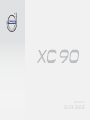 1
1
-
 2
2
-
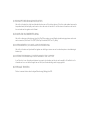 3
3
-
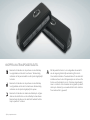 4
4
-
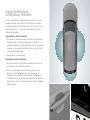 5
5
-
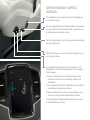 6
6
-
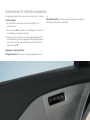 7
7
-
 8
8
-
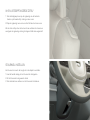 9
9
-
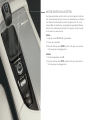 10
10
-
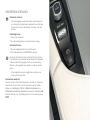 11
11
-
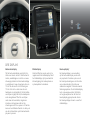 12
12
-
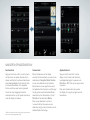 13
13
-
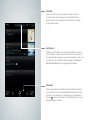 14
14
-
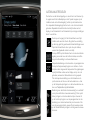 15
15
-
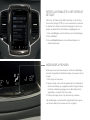 16
16
-
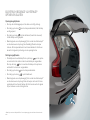 17
17
-
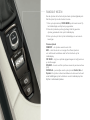 18
18
-
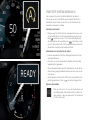 19
19
-
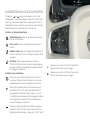 20
20
-
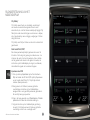 21
21
-
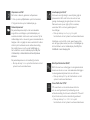 22
22
-
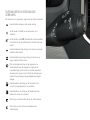 23
23
-
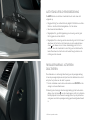 24
24
-
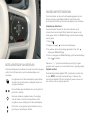 25
25
-
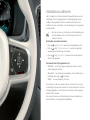 26
26
-
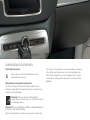 27
27
-
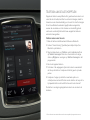 28
28
-
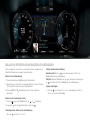 29
29
-
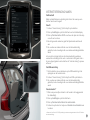 30
30
-
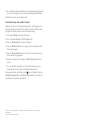 31
31
-
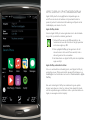 32
32
-
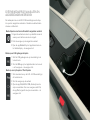 33
33
-
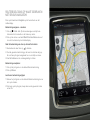 34
34
-
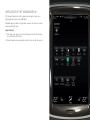 35
35
-
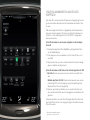 36
36
-
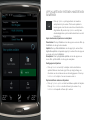 37
37
-
 38
38
-
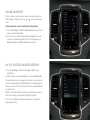 39
39
-
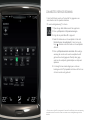 40
40
-
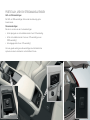 41
41
-
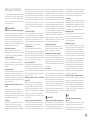 42
42
-
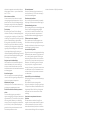 43
43
-
 44
44
Volvo 2017 Snelstartgids
- Type
- Snelstartgids
- Deze handleiding is ook geschikt voor